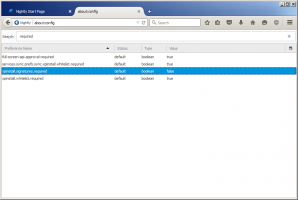Windows 10 में समस्या निवारण इतिहास देखें
ओएस के साथ विभिन्न समस्याओं को ठीक करने के लिए, विंडोज 10 कई अंतर्निहित समस्या निवारक के साथ आता है। कभी-कभी वे वास्तव में उपयोगी होते हैं और समस्या को जल्दी से हल कर सकते हैं। एक बार जब आप एक समस्या निवारक चलाते हैं, तो उसके विवरण का एक इतिहास रखा जाता है, ताकि आप इसे बाद में किसी भी समय देख सकें।
विज्ञापन
विंडोज 10 में, माइक्रोसॉफ्ट ने सभी उपलब्ध समस्या निवारकों को सेटिंग ऐप में जोड़ा है। क्लासिक कंट्रोल पैनल का लिंक नया सेटिंग पेज भी खोलता है।
विंडोज 10 में समस्या निवारक
विंडोज 10 में एक समस्या निवारक चलाने के लिए, आप सेटिंग ऐप में एक नए पेज का उपयोग कर सकते हैं। आप उन्हें सेटिंग \ अपडेट और सुरक्षा \ समस्या निवारण के अंतर्गत पाएंगे।

निम्नलिखित समस्या निवारक उपलब्ध हैं।
- इंटरनेट कनेक्शन
- ऑडियो बजाना
- मुद्रक
- विंडोज सुधार
- नीले परदे
- ब्लूटूथ
- हार्डवेयर और उपकरण
- होमग्रुप
- आने वाले कनेक्शन
- कीबोर्ड
- नेटवर्क एडाप्टर
- शक्ति
- कार्यक्रम संगतता समस्या निवारक
- रिकॉर्डिंग ऑडियो
- खोज और अनुक्रमण
- सांझे फ़ोल्डर
- भाषण
- वीडियो प्लेबैक
- विंडोज स्टोर एप्स
Windows 10 में समस्या निवारण इतिहास और विवरण देखें
जबकि समस्या निवारक जहां सेटिंग्स में चले गए, आपके समस्या निवारण इतिहास और आपके द्वारा किए गए कार्यों के विवरण देखने की क्षमता क्लासिक नियंत्रण कक्ष अनन्य सुविधा बनी हुई है। आइए देखें कि इसे कैसे देखना है।
Windows 10 में समस्या निवारण इतिहास देखने के लिए, निम्न कार्य करें।
- को खोलो कंट्रोल पैनल.
- बड़े आइकन दृश्य पर स्विच करें।

- पर क्लिक करें समस्या निवारण चिह्न।

- बाईं ओर, लिंक पर क्लिक करें इतिहास देखे.

- अगर आप एक व्यवस्थापक के रूप में साइन इन किया गया, लिंक पर क्लिक करें एक व्यवस्थापक के रूप में चलाए गए समस्या निवारक शामिल करें.

- सूची में, आप अपने कंप्यूटर के लिए संग्रहीत समस्या निवारण इतिहास देखेंगे। वांछित सम का चयन करें और पर क्लिक करें विवरण देखें ईवेंट के बारे में अधिक जानकारी देखने के लिए बटन (या केवल पंक्ति पर डबल-क्लिक करें)।

आप कर चुके हैं। निम्न स्क्रीनशॉट Windows अद्यतन के लिए समस्या निवारण रिपोर्ट प्रदर्शित करता है।
 नोट: ये समस्या निवारक विंडोज 10 की नई सुविधा नहीं हैं। वे क्लासिक कंट्रोल पैनल के अंदर पिछले विंडोज 10 बिल्ड में उपलब्ध हैं। हाल ही में विंडोज 10 बिल्ड में किया गया वास्तविक परिवर्तन सेटिंग्स ऐप के माध्यम से उन्हें एक्सेस करने की क्षमता है। यदि आप सेटिंग ऐप में समस्यानिवारक के बिना Windows संस्करण चला रहे हैं, तो लेख देखें
नोट: ये समस्या निवारक विंडोज 10 की नई सुविधा नहीं हैं। वे क्लासिक कंट्रोल पैनल के अंदर पिछले विंडोज 10 बिल्ड में उपलब्ध हैं। हाल ही में विंडोज 10 बिल्ड में किया गया वास्तविक परिवर्तन सेटिंग्स ऐप के माध्यम से उन्हें एक्सेस करने की क्षमता है। यदि आप सेटिंग ऐप में समस्यानिवारक के बिना Windows संस्करण चला रहे हैं, तो लेख देखें
समस्याओं को हल करने के लिए विंडोज 10 में समस्या निवारक कैसे चलाएं
बस, इतना ही।